最近有网友使用戴尔品牌的台式电脑由于操作不到开不机,想咨询如何给戴尔台式电脑u盘重装系统。针对这个问题,下面小编就在这里与大家分享下戴尔台式电脑u盘重装系统步骤。
工具/原料:
系统版本:win7旗舰版
品牌型号:戴尔dell成就3710
软件版本:口袋装机工具 v3.1.329.319
方法/步骤:
给戴尔台式电脑用u盘重装系统需要下载装机软件,准备好u盘,根据软件按照提示操作,具体步骤如下:
1、如何给戴尔台式电脑u盘重装系统呢?首先需要下载安装口袋装机软件,将u盘插入电脑点击u盘重装系统。
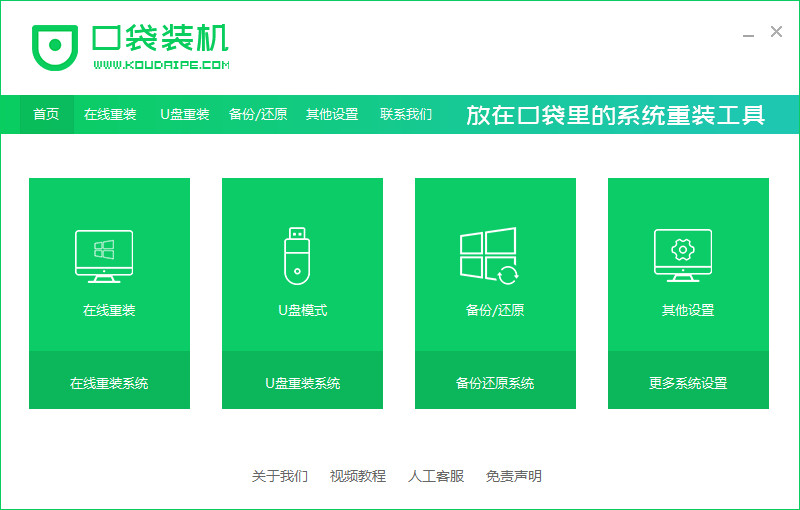
2、选择好自己的u盘设备,点击开始制作。
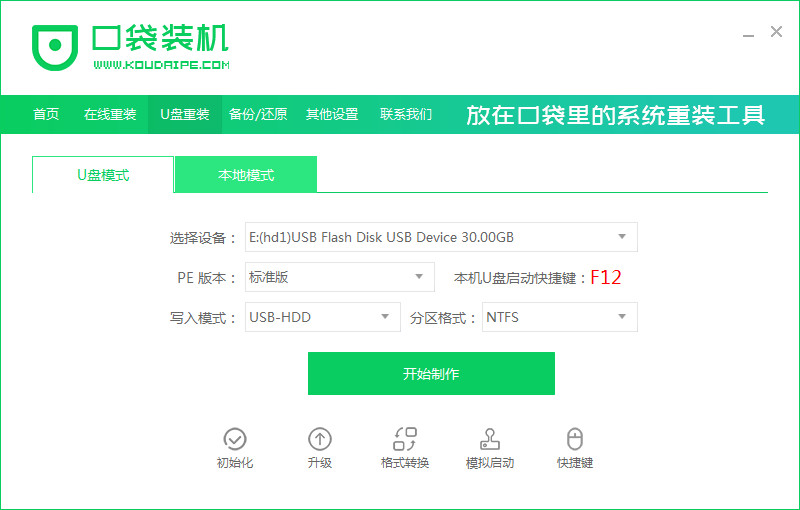
3、选择要安装的系统版本,点击开始制作。
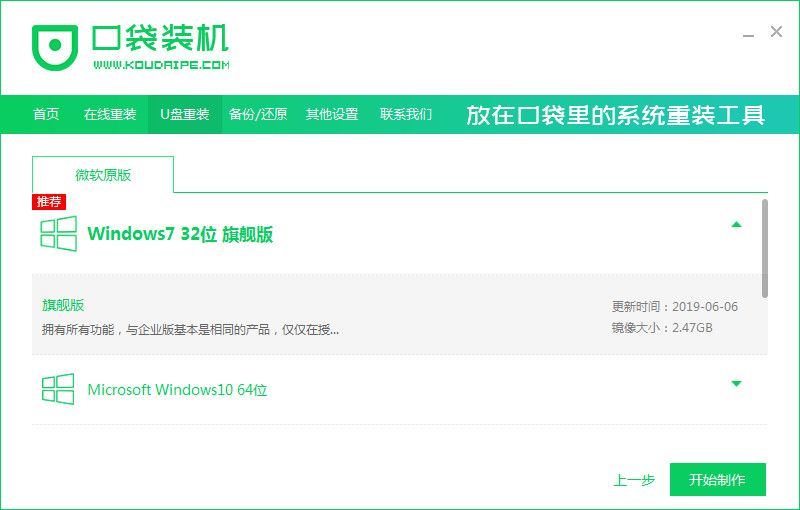
4、确认备份好资料后点击确定。

5、等待启动盘制作中。
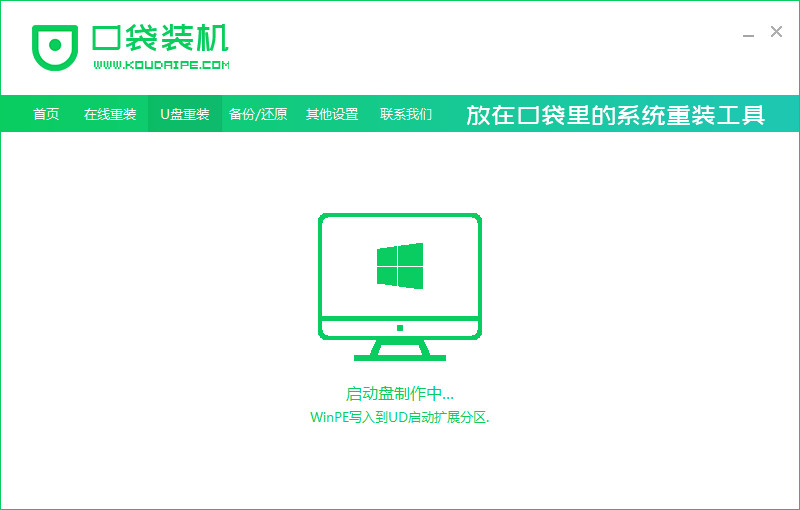
6、提示u盘制作完成后点击取消。
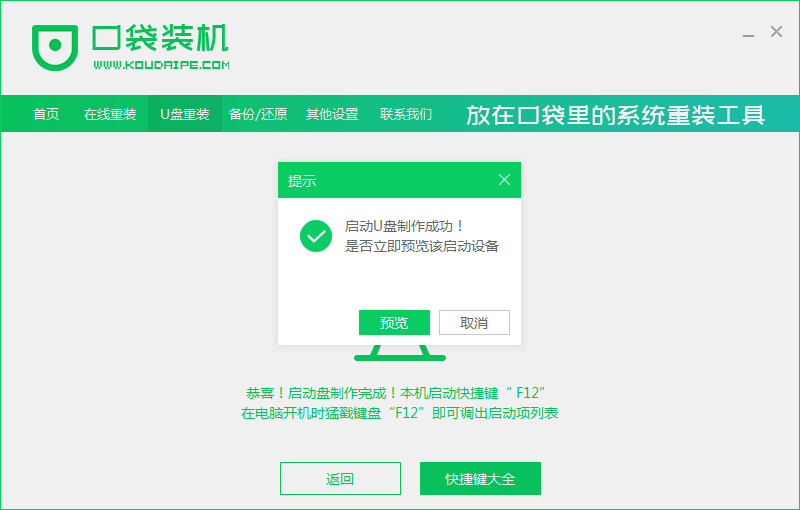
7、将u盘插入要重装系统的电脑,重启电脑进入bios,选择usb选项,回车。
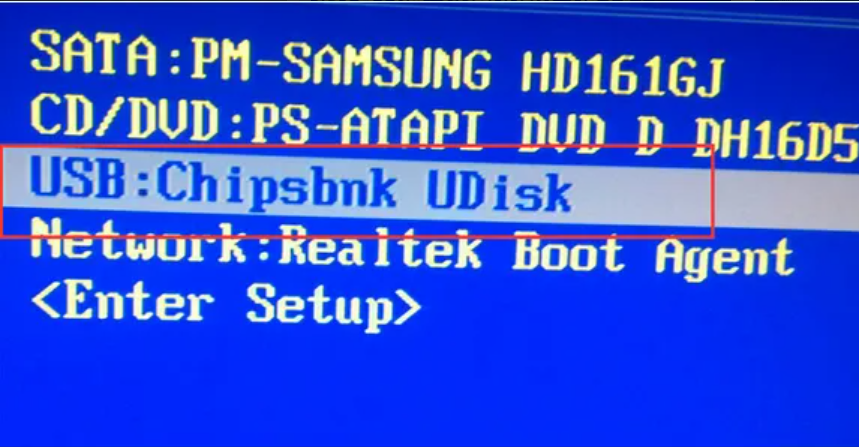
8、等待系统自动安装。
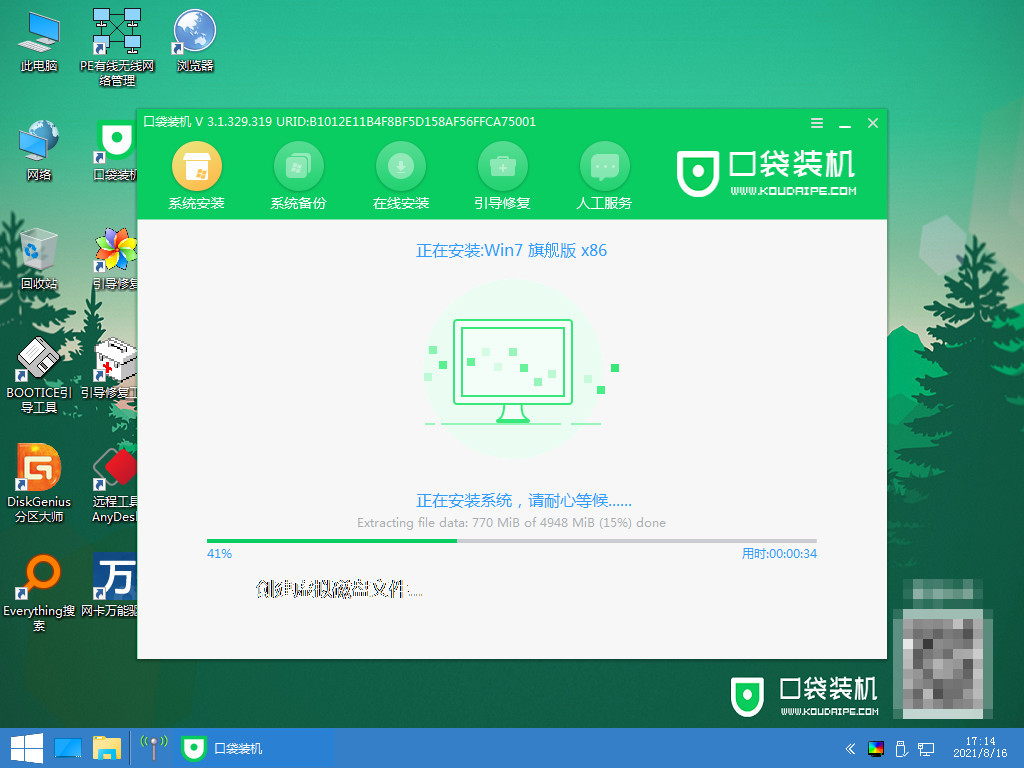
9、安装完成后点击立即重启。
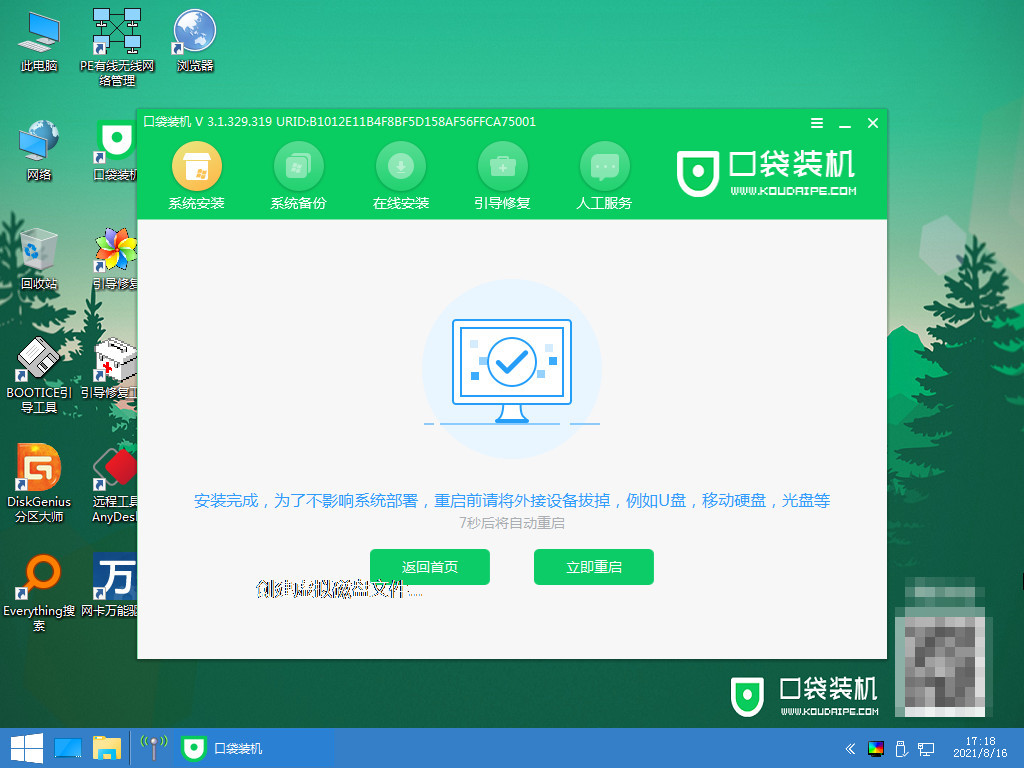
10、进入到系统桌面,安装完成。
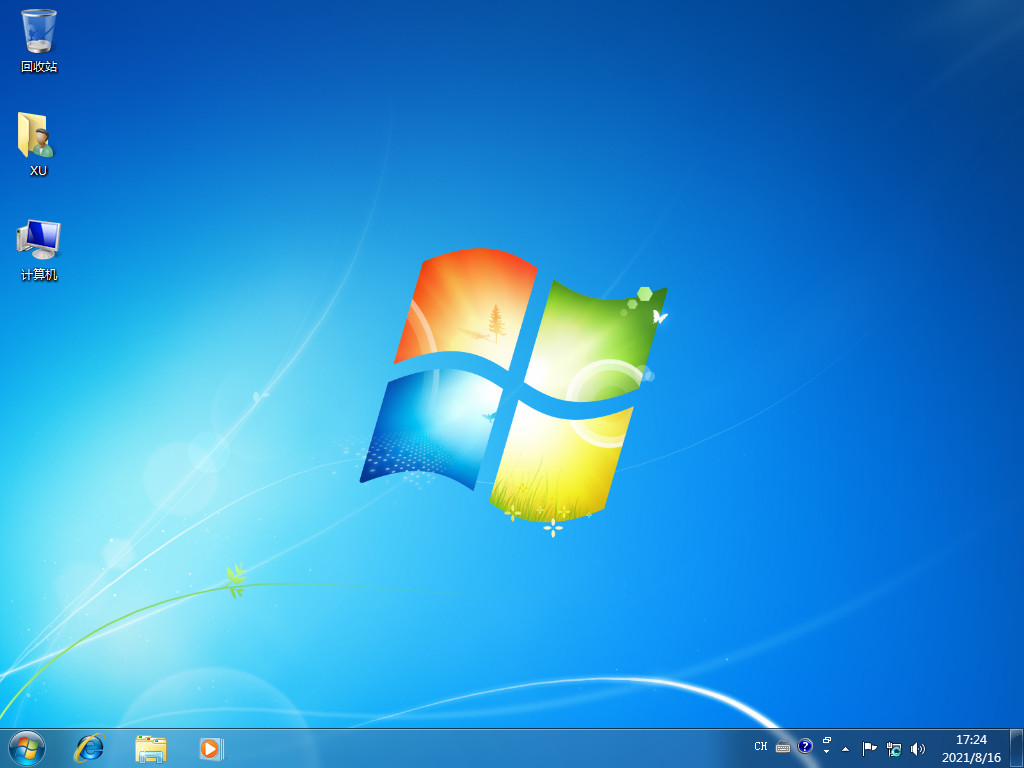
总结:
以上就是小编整理分享的戴尔台式电脑u盘重装系统步骤,用过的朋友都给与了高度评价,不会的朋友可以按照以上步骤操作,希望能帮助到大家。
Copyright ©2018-2023 www.958358.com 粤ICP备19111771号-7 增值电信业务经营许可证 粤B2-20231006